三星手机清理
手机清理可先通过设置中的存储选项清理缓存等。
手机清理是保持设备性能和延长使用寿命的重要步骤,以下是详细的三星手机清理方法,涵盖缓存清理、内存优化、存储管理及物理清洁等多个方面:

缓存与内存清理
| 清理类型 | 操作路径 | 注意事项 |
|---|---|---|
| 应用缓存清理 | 进入【设置】→【常规管理】→【存储】→【清理加速】 选择需清理的应用→点击【清除缓存】 |
仅删除临时数据,不影响应用功能,可定期操作(如每周一次)。 |
| 系统缓存清理 | 关机后同时按住【音量上键+电源键】进入Recovery模式 选择【Wipe Cache Partition】 |
需谨慎操作,避免误选【Factory Reset】(会清除所有数据)。 |
| 智能管理器优化 | 长按桌面添加【智能管理器】小组件 点击小扫把图标自动清理垃圾文件 |
可设置定时清理,保持后台运行流畅。 |
存储空间管理
-
卸载不常用应用
- 路径:【设置】→【应用】→选择应用→【卸载】。
- 建议:保留系统核心应用,第三方应用可按需删除。
-
清理大文件与重复文件
- 使用【我的文件】应用,按大小排序,删除不必要的视频、安装包等。
- 第三方工具推荐:三星官方“Smart Select”可批量管理文件。
-
转移数据至云端或电脑
- 云存储:【设置】→【账户与备份】→绑定三星云/Google Drive。
- 电脑备份:通过USB连接选择“传输文件”模式,***重要数据。
物理清洁与维护
| 清洁部位 | 工具与方法 |
|---|---|
| 屏幕与机身 | 超微纤维布蘸少量清水擦拭屏幕 机身用软布轻擦,避免液体渗入充电口 |
| 键盘与缝隙 | 关机后侧放手机,轻敲缝隙倒出灰尘 用软毛刷清理按键间隙 |
| 端口清洁 | 关机后用吹气球清除充电口灰尘 耳机孔用软毛刷轻扫 |
系统与安全优化
-
关闭不必要的后台进程
路径:【设置】→【电池】→查看高耗电应用,手动关闭自启动权限。

-
更新系统与应用
定期检查【设置】→【软件更新】,安装最新补丁以提升稳定性。
-
病毒扫描与防护
使用三星内置【智能管理器】→【病毒与威胁防护】→立即扫描。
特殊场景处理
-
手机卡顿或发热
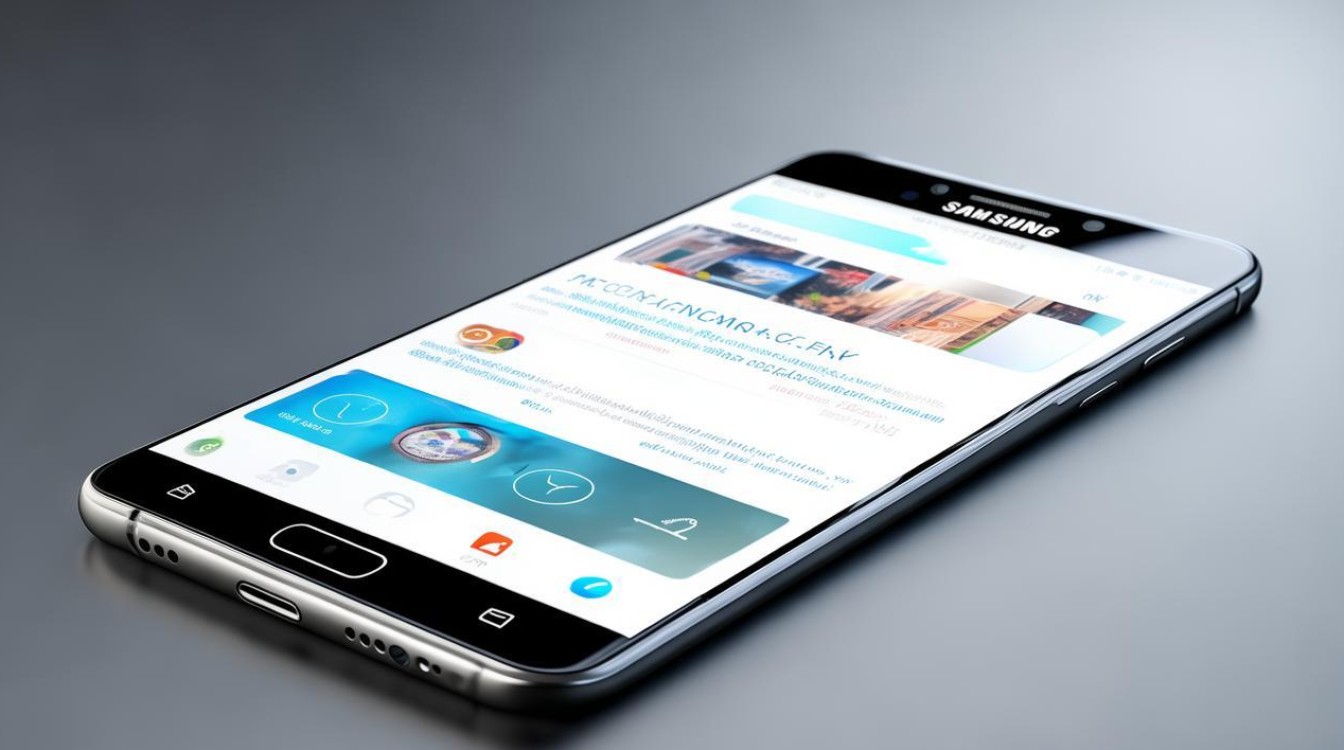
- 清理后台应用:点击最近键关闭非必要程序。
- 降低屏幕亮度与分辨率:【设置】→【显示】→调整至节能模式。
-
恢复出厂设置
- 路径:【设置】→【常规管理】→【重置】→【恢复出厂设置】。
- 注意:需提前备份数据,操作后需重新配置设备。
FAQs
Q1:清理缓存会导致应用数据丢失吗?
A1:不会,缓存是临时存储的浏览记录、缩略图等数据,清理后需重新加载,但应用的账号信息、设置等不会受影响。
Q2:如何判断是否需要清理系统缓存?
A2:若出现以下情况,建议清理系统缓存:
- 应用频繁闪退或无法打开;
- 系统更新后残留旧版本文件;
- Recovery模式下手动清理(详见表格步骤)。
版权声明:本文由环云手机汇 - 聚焦全球新机与行业动态!发布,如需转载请注明出处。


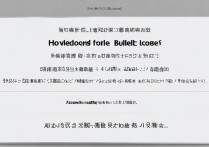
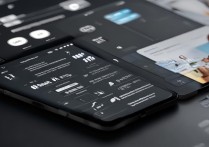


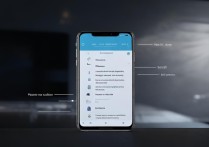





 冀ICP备2021017634号-5
冀ICP备2021017634号-5
 冀公网安备13062802000102号
冀公网安备13062802000102号